现在我们的生活节奏相当的快,每一分钟都被安排的满满的,时间就是金钱,浪费一分钟都是非常可耻的。可是电脑却吃掉了好多money,竟然慢了五分钟。怎么给它调回来呢?下面,小编就给大家介绍一下解决方法
电脑时间不准怎么办呢?估计很多朋友都遇到过电脑时间不准确的情况,一些电脑小白就不知如何是好了。其实设置电脑时间很简单,想知道就过来瞧瞧小编的方法吧,刷刷几下就让它和北京时间同步。
1、点击左下角的开始,找到设置,点击进去。

校准电脑时间电脑图解-1
2、找到“时间和语言”选项,进入调整的界面,打开自动设置时区
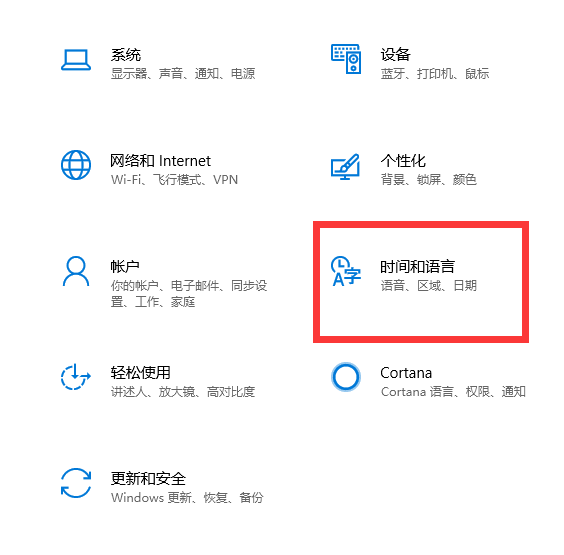
设置电脑时间电脑图解-2
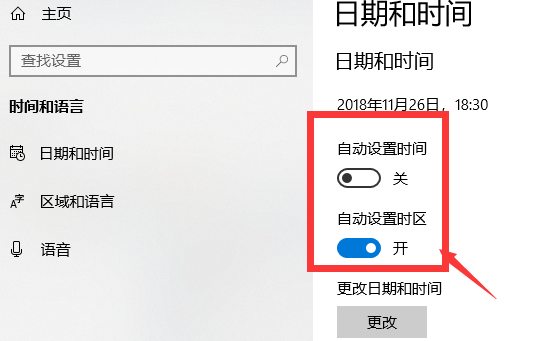
电脑时间不准电脑图解-3
3、查看北京时间,更改电脑时间。
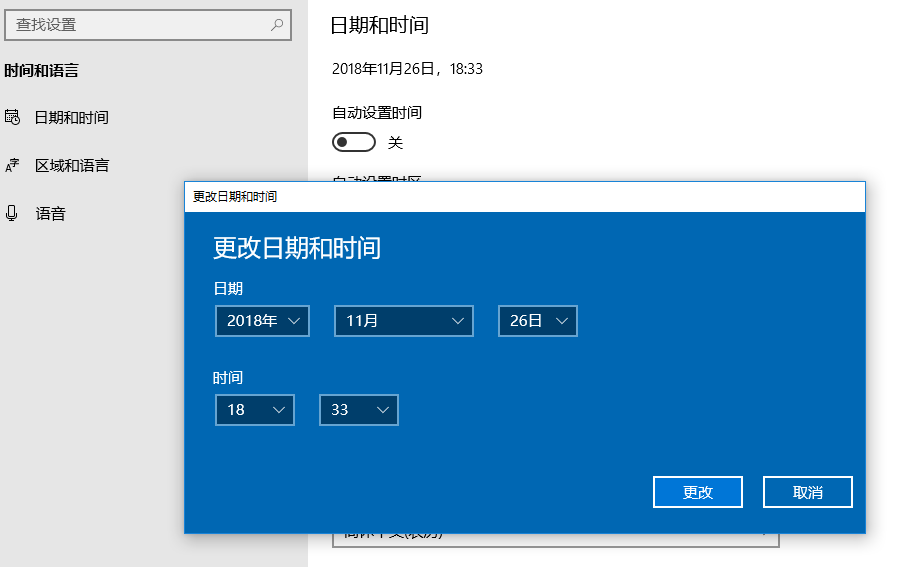
电脑时间电脑图解-4
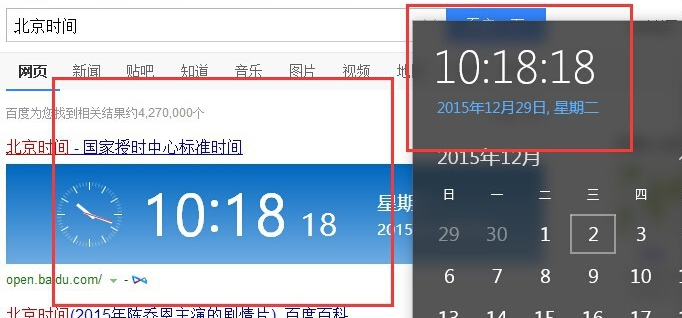
电脑时间不准电脑图解-5
以上就是校准电脑时间的方法了,你学会了吗
图文详解电脑密码怎么设置
win10电脑密码怎么设置呢?小时候会在密码本里写日记,长大了会在电脑里写日志.那么问题来了,设置电脑密码呢?针对这个问题,我给大家带来设置电脑开机密码的详细图文步骤,希望能帮助到你






